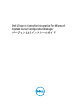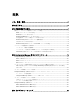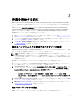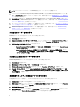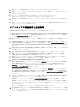Deployment Guide
メモ: システムのファイアウォールが WMI 接続をブロックしないことを確認します。
1. このシステムの Distributed Component Object Model(DCOM)に必要な Dell Provisioning Server ユーザー権
限を、dcomcnfg.exe を使用してリモートで付与します。詳細に関しては、「DCOM 用のユーザー権限の付
与」を参照してください。
2. dcomcnfg.exe を使用して、DCOM Config Windows Management および Instrumentation(WMI)の各コンポー
ネントに必要な、
Dell Provisioning Server ユーザー権限を付与します。詳細に関しては、「DCOM Config WMI
のユーザー権限の付与」を参照してください。
3. ネームスペースセキュリティを設定して、権限を付与します。詳細に関しては、「ネームスペースセキュ
リティの設定およびアクセス権の付与」を参照してください。
4. Dell Provisioning Server でアカウントのユーザー権限を検証します。詳細に関しては、「Dell Provisioning
Server からのユーザー権限の検証」を参照してください。
DCOM 用のユーザー許可の付与
DCOM 用のユーザー許可を付与するには、次の手順を実行します。
1. dcomcnfg.exe を起動します。
2. Component Services(コンポーネントサービス) コンソールの左ペインで、Computers コンピュータ) を
展開し、プロビジョンサーバーコンピュータを右クリックして
Properties(プロパティ) を選択します。
3. COM Security(COM セキュリティ) で次を行います。
– Access Permissions(アクセス許可) から Edit Limits(制限の編集) をクリックし、Remote Access
(リモートアクセス) を選択します。
– Launch and Activation Permission(起動とアクティブ化許可) で Edit Limits(制限の編集) をクリッ
クし、Local Launch(ローカル起動)、Remote Launch(リモート起動)、および Remote Activation
(リモートアクティブ化) を選択します。
DCOM Config WMI 用のユーザー許可の付与
DCOM Config WMI 用のユーザー許可を付与するには、次の手順を実行します。
1. dcomcnfg.exe を起動します。
2. My Computer(マイコンピュータ) → DCOM Config と展開します。
3. Windows Management and Integration を右クリックして、Properties(プロパティ) を選択します。
4. Security(セキュリティ) タブの Launch and Activation Permission(起動とアクティブ化許可) から Edit
(
編集) をクリックし、Remote Launch and Remote Activation permissions(リモート起動 と リモートアク
ティブ化許可) を選択します。
名前空間セキュリティの設定とアクセス許可の付与
名前空間セキュリティを設定し、アクセス許可を付与するには、次の手順を実行します。
1. wmimgmt.msc を起動して名前空間セキュリティを設定します。
2. WMI Control(WMI コントロール)ペインで、WMI Control(WMI コントロール)を右クリックし、Properties
(プロパティ)を選択してから Security(セキュリティ)を選択します。
3. ROOT\SMS Namespace に移動します。
4. Execute Methods(メソッドの実行)、Provide Write(書き込みの提供)、Enable Account(アカウントの
有効化)、および Remote Enable permissions(リモート有効化許可)を選択します。
8